php 편집기 Yuzai Win11 시스템은 많은 새로운 기능과 개선 사항을 가져왔지만 WeChat 설치는 많은 사용자를 괴롭히는 문제가 되었습니다. Win11 시스템에서는 WeChat 설치 경로가 이전 시스템과 다르기 때문에 사람들이 약간 혼란스러워합니다. 그렇다면 Win11에서 WeChat을 설치하는 경로는 어디에 있나요? 다음으로, 이 문제를 쉽게 해결하실 수 있도록 Win11 시스템에서 WeChat을 설치하기 위한 경로 검색 방법을 자세히 소개하겠습니다.
1. 먼저 C 드라이브를 열고 "프로그램 파일"을 엽니다.
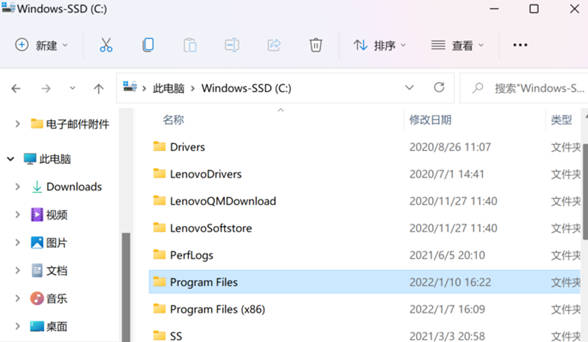
2. "..."을 클릭하고 "옵션"을 선택합니다.
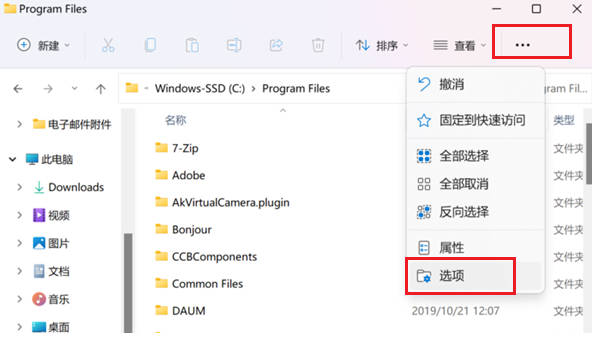
3. "보기"로 전환하고 "숨겨진 파일 및 폴더"를 찾아 "숨겨진 폴더 및 드라이브 표시"를 선택한 다음 확인 또는 적용을 클릭합니다.
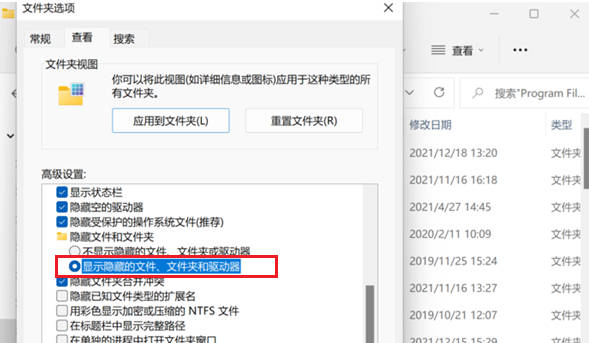
4. 이때 "WindowsApps" 폴더를 찾아서 열 수 있습니다. 다음 메시지가 나타나면 다음 단계를 계속 진행하세요.
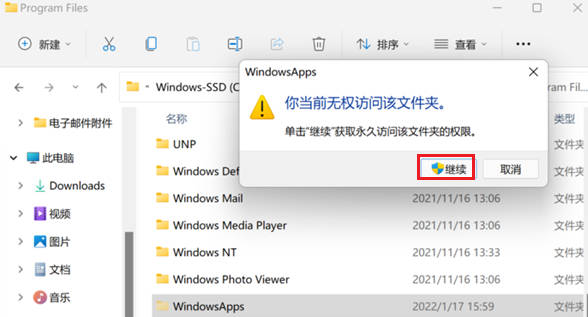
5. "보안 탭"을 클릭하여 Windows 앱 속성 창으로 들어간 다음 오른쪽 하단에 있는 "고급" 기능을 클릭하세요.
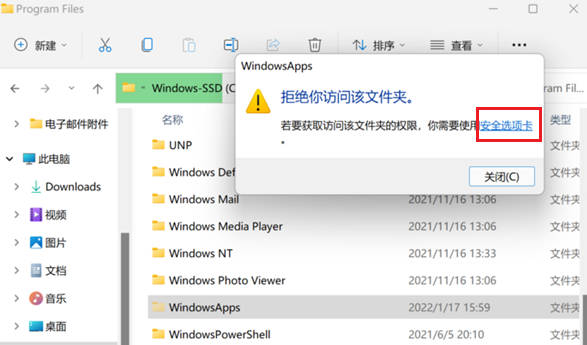
6. "변경", "사용자 또는 그룹 선택"을 클릭하고 "고급"을 선택합니다.
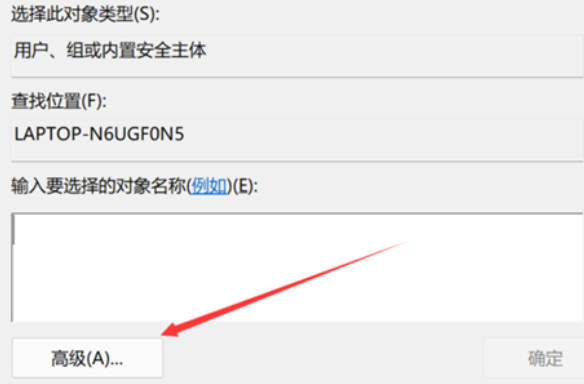
7. "지금 찾기"를 클릭하면 검색 결과에 많은 사용자 이름이 나타납니다. 현재 컴퓨터에 로그인하는 데 사용하는 사용자 이름을 선택하고 "확인"을 클릭하세요.
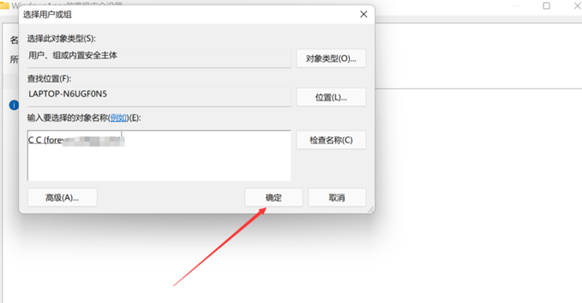
8. "Windows 앱용 고급 보안 설정"의 소유자가 사용자 이름인지 확인한 후 "확인"을 클릭하세요.
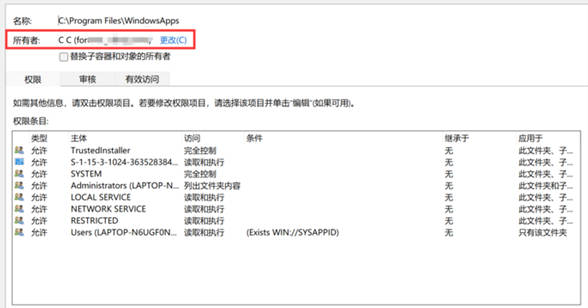
9. WindowsApps 폴더에 들어가면 그 안에 있는 파일에 액세스할 수 있습니다!
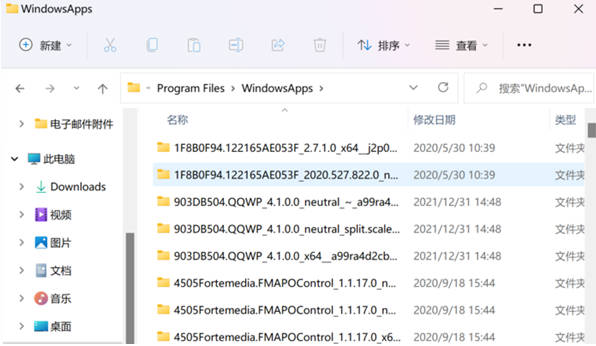
위 내용은 Win11에서 WeChat을 설치할 경로를 찾는 방법_Win11에서 WeChat을 설치할 경로는 어디에 있습니까?의 상세 내용입니다. 자세한 내용은 PHP 중국어 웹사이트의 기타 관련 기사를 참조하세요!